固态安装后电脑不显示 电脑固态硬盘新增后无法显示问题解决方法
更新时间:2024-01-05 13:57:14作者:jiang
随着科技的不断进步,固态硬盘作为一种新型存储设备,因其高速读写、低能耗等优势而受到越来越多用户的青睐,有时在安装固态硬盘后,一些用户发现电脑无法正常显示。这个问题的出现可能是由于一些原因引起的,比如驱动问题、接口不兼容等。为了解决这个困扰用户的问题,本文将介绍一些可行的解决方法,帮助用户轻松解决固态硬盘新增后无法显示的问题。
具体步骤:
1.点击进入系统中的设备管理器。
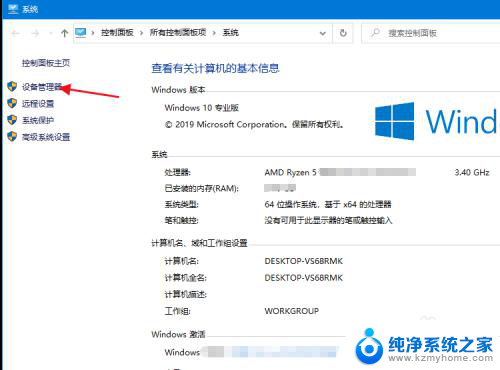
2.打开磁盘驱动器,看一下电脑是否读取成功新的固态硬盘。没有的话可以右击选择扫描,或者是固态没有安装正确。
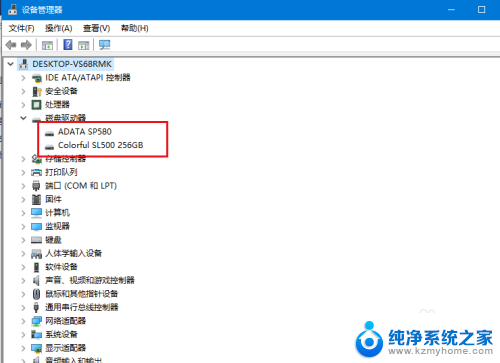
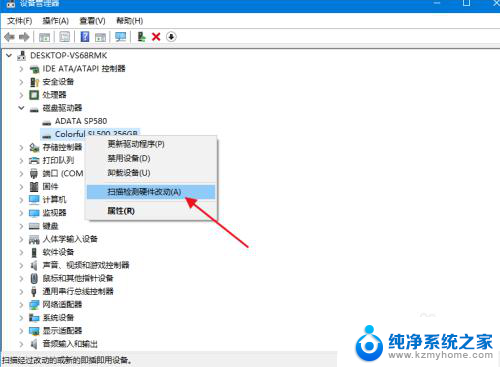
3.固态识别出来后,进入电脑设置中的搜索。搜索分区,进入创建并格式化硬盘分区。
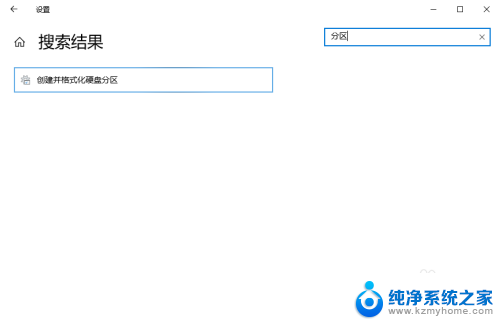
4.选择新的未知磁盘,选择初始化,点击确定。
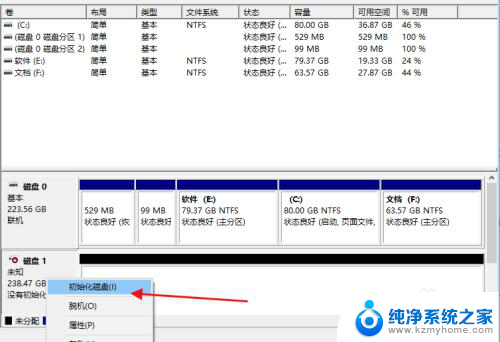
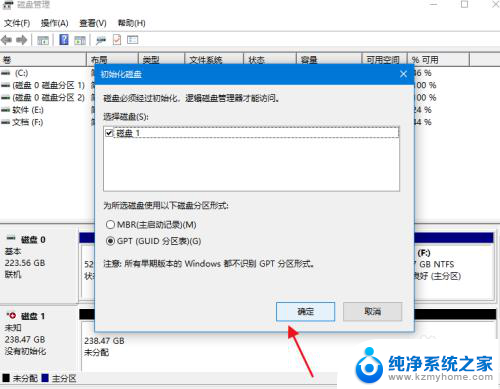
5.再点击未分配磁盘选择新建简单卷,要分多大填多大。剩余的再按照这个方法分。
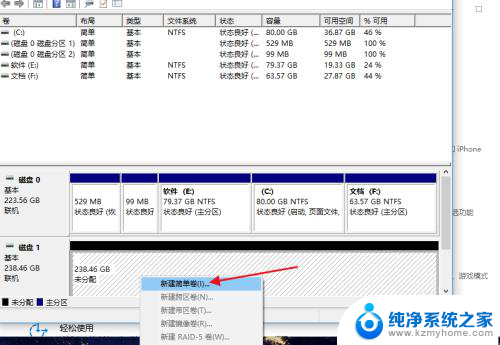

6.分好磁盘号后点击下一步,可以使用默认设置,点击下一步。
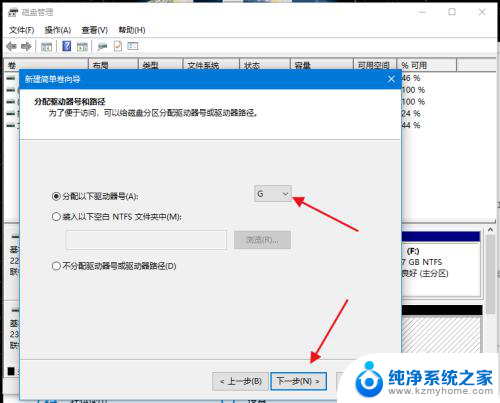
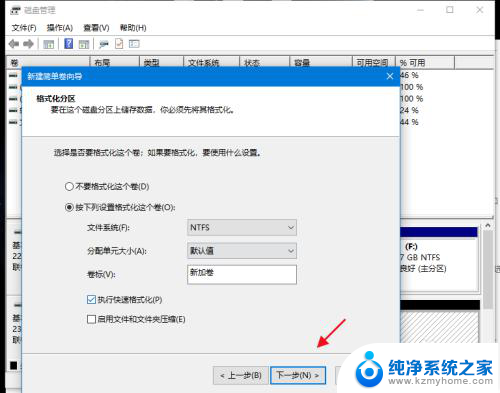
7.等待格式化后,在我的电脑中就能够显示新增固态了,可以重命名。
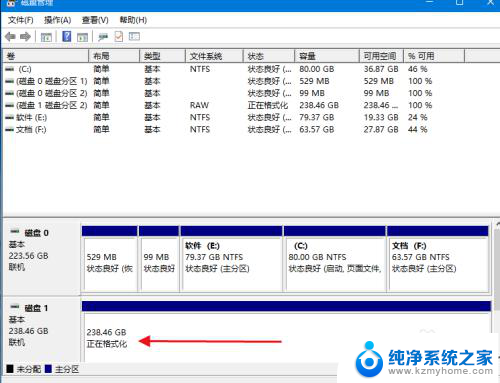
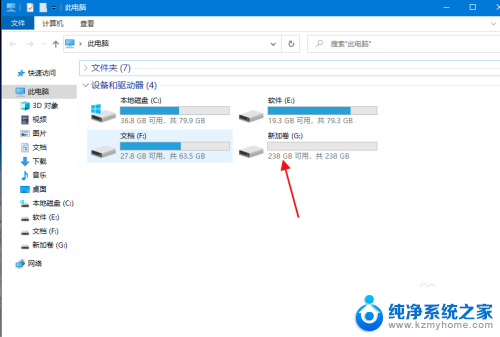
以上就是固态安装后电脑不显示的全部内容,碰到同样情况的朋友们赶紧参照小编的方法来处理吧,希望能够对大家有所帮助。
固态安装后电脑不显示 电脑固态硬盘新增后无法显示问题解决方法相关教程
- 固态硬盘安装后没有找到 电脑新增固态硬盘后无法显示
- 固态硬盘安装后没有显示 怎样解决新装的固态硬盘不显示的问题
- 安装了固态硬盘怎么不显示 新买的固态硬盘无法显示怎么解决
- 联想安装固态硬盘识别不了 联想电脑安装原版Win10后无法识别固态硬盘怎么办
- 装了固态硬盘找不到 win11安装找不到固态硬盘怎么办
- 老版台式电脑能装固态硬盘吗 台式机SSD固态硬盘安装步骤
- 怎么看笔记本有没有固态硬盘 怎么判断电脑是否安装了固态硬盘
- 电脑安装系统显示无法创建新的分区 解决Win10系统安装无法创建新分区问题
- 系统迁移到固态硬盘后怎么设置第一启动盘 如何将固态硬盘设置为第一启动项
- 固态硬盘如何分区装系统 如何在全新SSD固态硬盘上进行系统分区
- 苹果电脑安装win10双系统怎么切换 苹果笔记本装了双系统怎么选择启动
- ghost能安装iso文件吗 ghost版Win10系统安装方法
- 笔记本怎么装两个硬盘 笔记本双硬盘安装注意事项
- 安装独立显卡后显示器不亮 电脑换新显卡后显示器不亮怎么办
- 笔记本电脑安装双系统 电脑如何安装多系统
- 正版系统如何重装正版系统 win10怎么清空并重装系统
系统安装教程推荐
- 1 笔记本怎么装两个硬盘 笔记本双硬盘安装注意事项
- 2 笔记本电脑安装双系统 电脑如何安装多系统
- 3 win11显卡驱动程序安装失败 nvidia驱动程序安装失败怎么办
- 4 win11怎么重置应用 如何重新安装Windows11系统应用
- 5 win11安装系统更新后白屏 Win11白屏问题的修复方法
- 6 win11怎么安装ie0 IE浏览器安装教程
- 7 win11重装后没有windows defender Win11没有安装Defender怎么办
- 8 window10笔记本怎么重新做系统 笔记本怎么重新安装操作系统
- 9 win11安装edge浏览器打不开 win11edge浏览器打不开白屏怎么办
- 10 win11选择软件安装位置 Win11如何更改软件安装位置